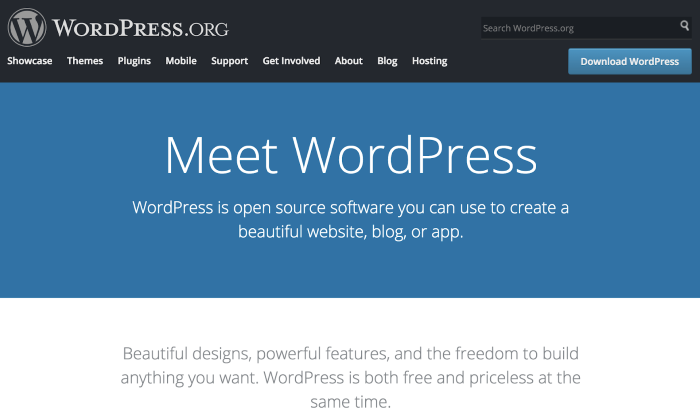
Disclosure: detta innehåll är läsarstödd, vilket innebär att om du klickar på några av våra länkar som vi kan tjäna en provision.
WordPress har officiellt passerat 40% – märket och driver över en tredjedel av hela webben.
det är som Oprah Winfrey i webbhotellvärlden-pålitlig med ett utmärkt rykte och lojal användarbas. Jag använder plattformen för mitt företag, och jag tycker att det är perfekt för nästan alla att bygga en webbplats på WordPress.
att skapa en webbplats kan verka skrämmande om du aldrig har gjort det förut, men lita på mig när jag säger att tiderna har förändrats. Det är nu snabbare, billigare och enklare än någonsin.
i den här guiden berättar jag hur du bygger en WordPress-webbplats på under 60 minuter.
ditt Två minuters fuskark
har du inte tillräckligt med tid att gå igenom hela artikeln? Här är ditt snabba fuskark.
Detta är bara barebones guide. Du hittar fullständig information om varje steg nedan.
medan du har flera alternativ för webbhotell, rekommenderar jag att du börjar din WordPress-webbplatsresa med Hostinger. Det är super pålitligt, erbjuder snabba laddningstider och är bra för din budget.
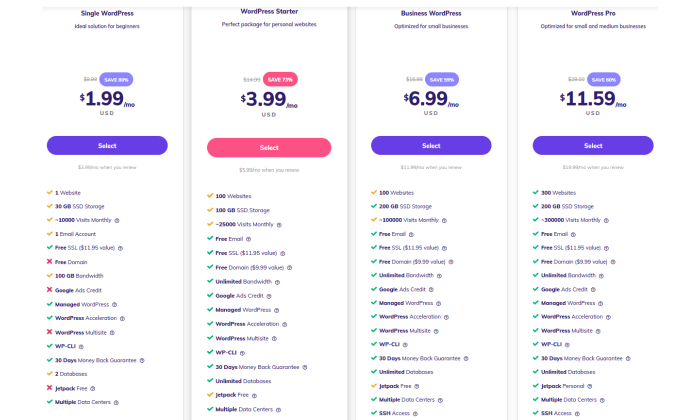
klicka bara här för att gå över till Hostinger, välj WordPress-startpaketet och sedan tar Hostingers installationsguide hand om mycket av resten.
mot slutet av den guidade installationsprocessen kan du säkra ditt gratis domännamn (ingår i din Hostinger WordPress Starter-plan). Se bara till att välja whois-integritet när du får alternativet efter att du har valt din domän.
normalt måste du installera WordPress nästa, men Hostinger har redan gjort det för dig. Bekanta dig med hur allt är inställt och välj ett tema för din webbplats som passar ditt varumärke.
min favorit är plats för nya och slående teman är ThemeForest, men du kan också hålla dig till WordPress officiella katalog.
se till att du ställer in din permalänk-struktur för att göra dina länkar mer läsbara och optimerade för SERP: erna. Detta är super viktigt, så snälla hoppa inte över det. Du kan också installera plugins för att utöka din webbplats förmågor, men det är strikt valfritt.
slutligen är allt som återstår att göra att skapa fantastiskt innehåll som får besökare att flockas till din webbplats.
Voila! Du har nu en WordPress-webbplats som ser vacker ut, har fantastiskt innehåll och är redo att hantera trafiken.
Låt oss nu se hur det hela fungerar mer detaljerat. Hoppa gärna framåt om du redan har gjort några av de tidiga stegen!
- Välj ett domännamn
- Välj ett webbhotell och registrera ett domännamn gratis
- Använd ett tema eller Design för din webbplats
- installera Plugins (tillval)
- konfigurera viktiga Webbplatsinställningar
- Ställ in viktiga webbsidor och marknadsföra din webbplats
steg 1: Välj ett domännamn
ditt domännamn är din identitet på Internet. Det är så din publik hittar dig och identifierar ditt varumärke. Exakt varför du ska välja något som speglar ditt varumärke och är lättare för människor att skriva in sin webbläsare och hitta dig.
du har dock fullständig frihet att välja ditt domännamn. Du kan välja vilket namn du vill—förutsatt att det är tillgängligt och inte registrerat av andra företag.
här är några tips för att välja ett bra domännamn för din webbplats:
- gör det märkbart och unikt klingande
- se till att det är minnesvärt
- håll det kort
- håll det enkelt att stava, uttala och skriva
- inkludera nischrelaterade ord. Till exempel, om du planerar att sälja pizza, skulle det vara meningsfullt att lägga till pizza någonstans i domänen.
Tänk på det: inte www.pizzahut.com låter bättre än pizzasellingplace.com? exakt.
du kan använda Domain Wheel, en gratis webbplatsnamngenerator, för att utveckla fler ideer om du letar efter lite inspiration. Enkelt uttryckt i ett nyckelord relaterat till din nisch, och verktyget ger dig massor av förslag för att inspirera dig.
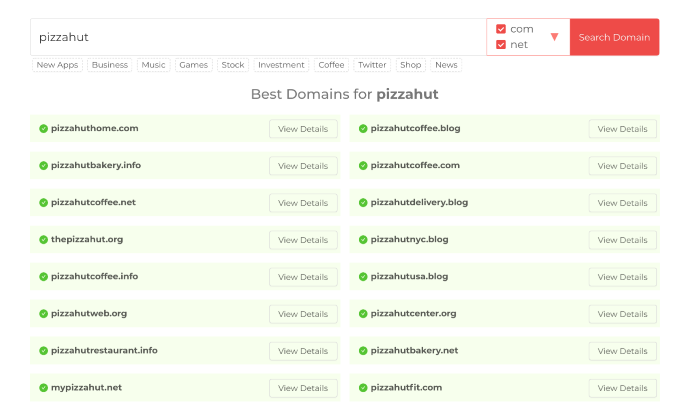
nu när du har ett prospektivt domännamn måste du kontrollera om det är tillgängligt. Med tanke på att det finns cirka 1,8 miljarder webbplatser online kan det vara lite utmanande att vara original, men det är definitivt värt ansträngningen.
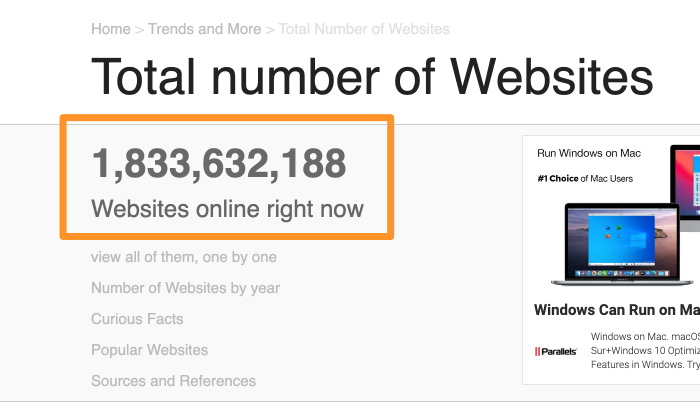
eftersom vi alla älskar gratis saker, kan du registrera din domän utan kostnad när du prenumererar på ett webbhotell.
talar om domänregistrering …
steg 2: Välj en Webbhotell och registrera ett domännamn gratis
det finns hundratals företag som säljer Webbhotell och massor av företag som låter dig registrera ett nytt domännamn. Men skulle det inte vara bekvämare att välja ett företag som erbjuder dig båda tjänsterna?
typexempel: Hostinger.
denna webbhotellleverantör är pålitlig, nybörjarvänlig, billig och ger dig ett domännamn gratis-ta det från någon som har skapat många webbplatser för sina kunder i sin karriär.
gå bara till Hostinger-webbplatsen med den här länken, klicka på Start nu och klicka sedan på Välj under WordPress Starter-Planen. Det är det mest prisvärda värdpaketet som innehåller en gratis domän.
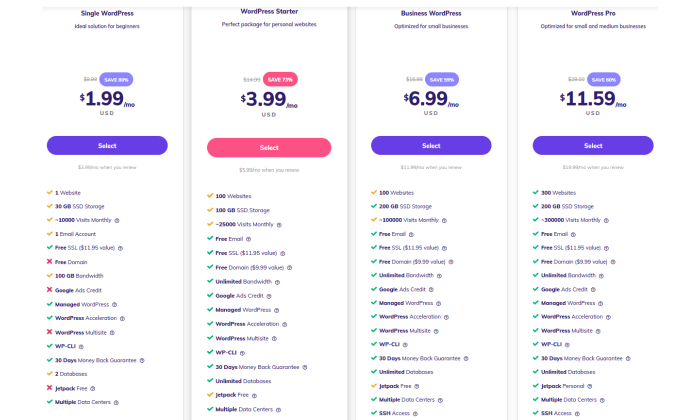
på kassan som följer, se till att du väljer fyraårsperioden för att få den bästa månadskostnaden för denna plan.
när du har skapat ditt Hostinger-konto och skickat in din betalningsinformation tar Hostingers guidade installationsguide över.
det kommer att ställa några snabba frågor om syftet med din webbplats och din komfortnivå med att bygga en.
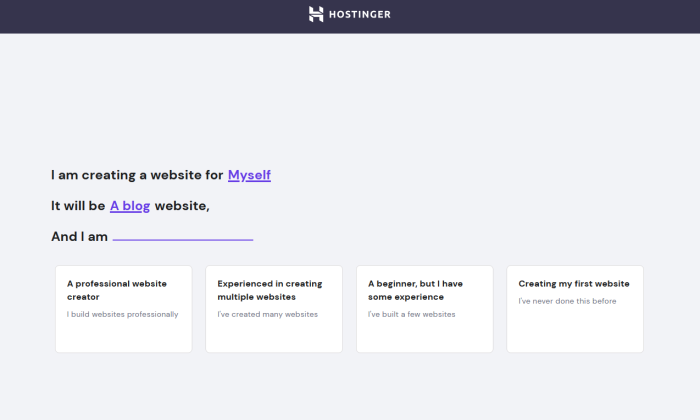
välj sedan WordPress som din plattform. Hostinger tar hand om att installera det åt dig.
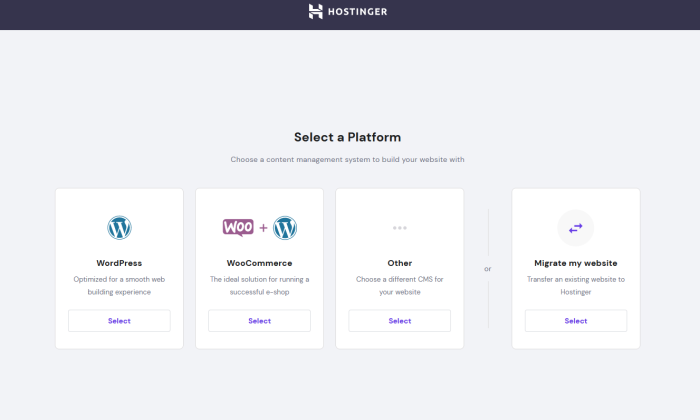
Hostinger låter dig till och med välja ett tema just nu, men du kan bara hoppa över det steget eftersom vi hittar ett bra tema senare i den här guiden.
du är nästan klar nu! Det sista steget är att säkra din gratis domän.
nästa skärm ger dig valet att få en ny domän eller använda en befintlig som du redan äger. Klicka på alternativet till vänster så visas en liten ruta som låter dig söka efter ditt domännamn.
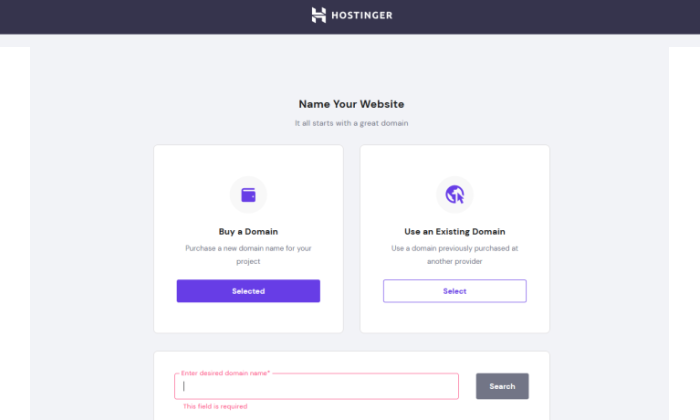
eftersom vi gjorde allt arbete i steg 1 för att hitta en tillgänglig domän, skriv bara in den i rutan och välj den när den visas.
det finns en viktig sak att tänka på här. Jag rekommenderar starkt att du väljer Whois Privacy för $10 / år. Det döljer personlig information som namn, e-post och telefonnummer från att visas i offentliga databaser. Att spendera några extra cent är trots allt ingenting när det gäller säkerhet.
alternativet att lägga till det kommer att ligga precis under din valda domän. Bara avsluta kassan där och du är klar!
Hostinger tar några minuter att slutföra WordPress-installationen och konfigurera din webbplats.
när det är klart tar Hostinger dig till din instrumentpanel. Du kommer att hälsas av den här skärmen Första gången du besöker den efter den första installationen:
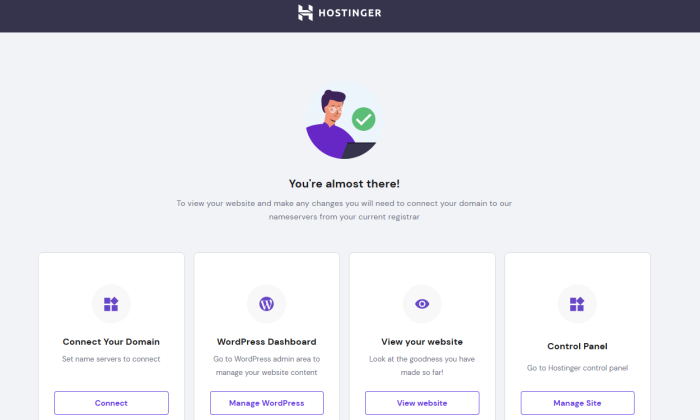
klicka på Hantera WordPress och du kommer att forslas bort till WordPress instrumentpanelen.
där kan du se vilken WordPress-version som har installerats.
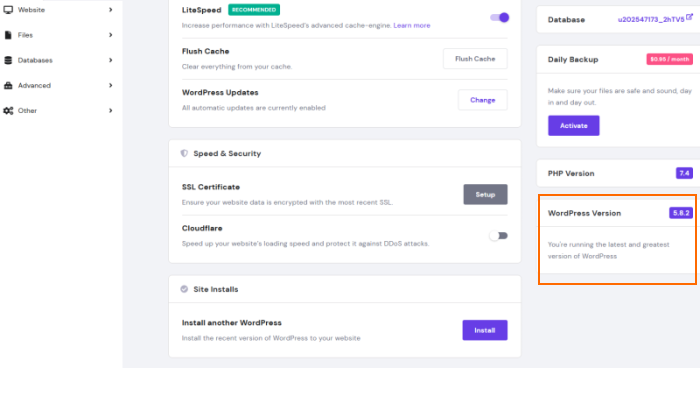
du kan även göra en ny installation av WordPress i samma område.
så du har din värd och domän säkrad och en WordPress-webbplats redo att gå! Nu är det dags att göra det till ditt eget.
steg 3: Använd ett tema eller Design för din webbplats
en av de största USP: erna i WordPress är att den stöder teman.
teman är utbytbara mönster som gör att du kan ändra hur din WordPress-webbplats ser ut med en knapptryckning. Det här är till exempel hur din webbplats kommer att se ut som standard:
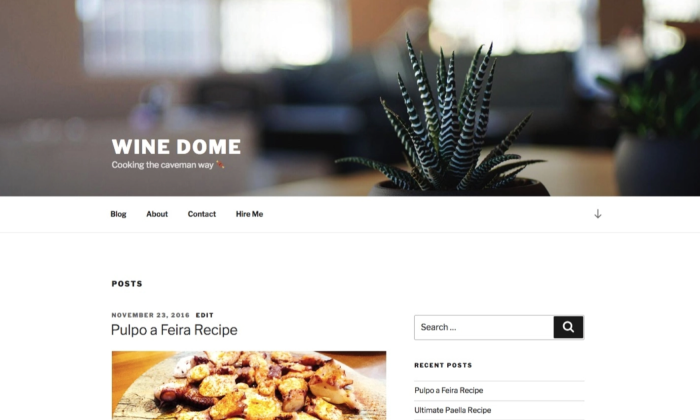
du kan ändra din webbplats utseende genom att välja en annan populär gratis tema (jag valde Hestia). Det kommer nu att se ut så här:
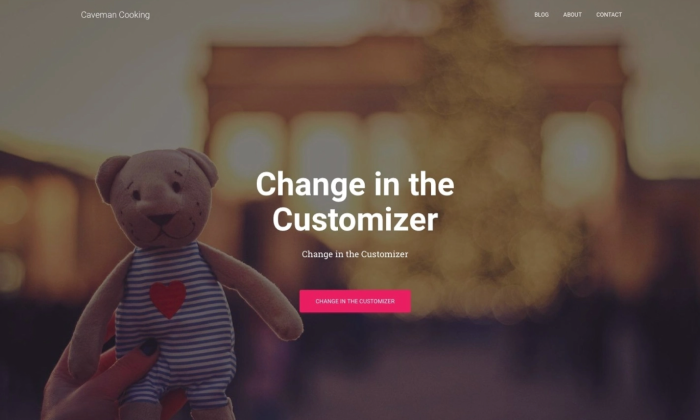
se varför tema kompatibilitet är WordPress största USP?
Välj ett tema du gillar
det finns hundratals—om inte tusentals—WordPress-teman där ute.
du kan börja med att titta på den officiella katalogen på WordPress.org. men förutom det finns det flera andra temabutiker och marknadsplatser, till exempel ThemeForest. Dessa är tredje parts webbplatser som erbjuder gratis och premium teman för att ändra webbplatsens presentation utan att ändra innehållet.
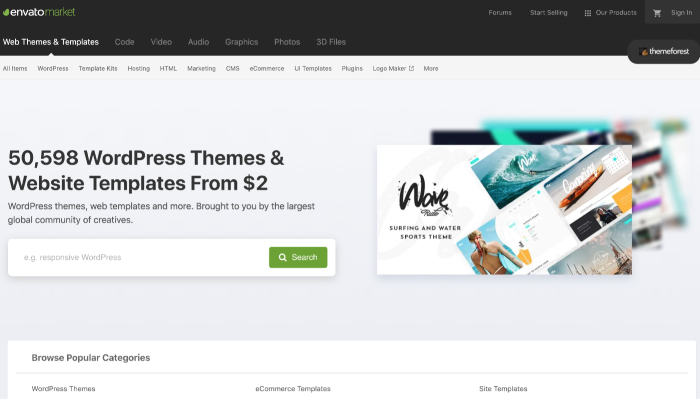
du kan gå igenom alla olika webbplatser och välja ett tema som du gillar bäst.
installera ditt valda tema
om du väljer ett tema från den officiella katalogen på WordPress.org, allt du behöver göra är att slå installera direkt. Så här går du tillväga:
gå till utseende, följt av teman och klicka sedan på Lägg till ny. Ange namnet på det tema du vill installera i sökfältet och klicka sedan på knappen Installera under önskat tema.
efter installationen klickar du på Aktivera för att aktivera saken på din webbplats.
om du vill använda ett tema som köpts från en betrodd tredje part kommer stegen att skilja sig något.
så här kan du installera ett premiumtema på din webbplats:
- börja med att ladda ner .zip-fil av det nya temat.
- logga in på din WordPress-instrumentpanel och gå till utseende och sedan Teman.
- klicka på Lägg till nytt alternativ. Du kommer då att riktas till WordPress theme dashboard.
- välj den blå knappen längst upp på skärmen som säger Uppladdningstema. Välj .zip-fil från din dator efter prompten.
du ser en länk för att aktivera ditt team efter ett framgångsmeddelande. Det är det!
medan vissa teman är gratis varierar premiumteman i pris. Det finns alternativ som börjar på $10 och de går hela vägen upp till $200. Du kan välja ett alternativ som passar din budget och preferenser bäst.
steg 4: installera Plugins (tillval)
du kan överväga att installera plugins för att öka funktionaliteten på din webbplats. Tänk på dem som applikationer för din mobiltelefon.
du kan hänvisa till vår bästa WordPress plugins guide till noll ner alternativ, men du har fritt spelrum att välja de som tilltalar dig mest. Från optimering till webbplats trafikanalys till säkerhet hittar du massor av alternativ för varje kategori.
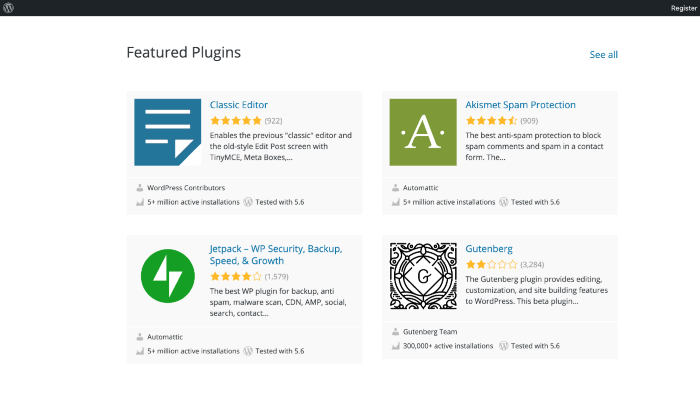
som sagt, gå inte överbord när du installerar plugins. Det slutar sakta ner din webbplats, vilket i sin tur kan leda till trafikförlust.
som de säger, Det finns för mycket av en bra sak.
Steg 5: konfigurera viktiga Webbplatsinställningar
ställa in permalänkar är mycket, mycket viktigt! Exakt varför du bör göra detta omedelbart efter att du startat din WordPress-webbplats.
permalänk struktur bestämmer hur din webbplats länkar ser. Tänk på det som en representation av din webbplatsstruktur. För NeilPatel.com, det ser ut så här:
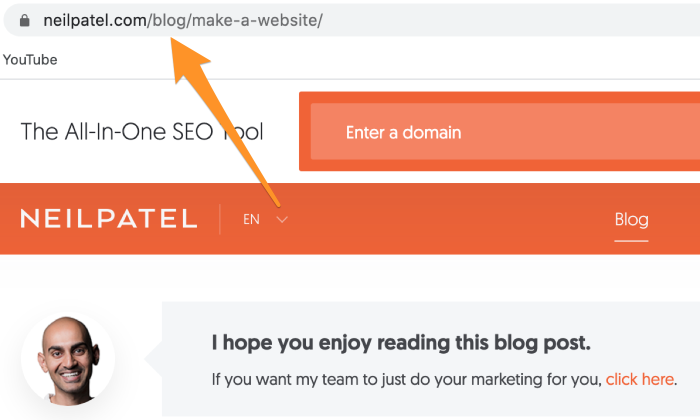
en bra Permalink struktur berättar besökaren exakt var de är på din webbplats (i vårt exempel, de är i vår blogg avsnitt), medan en dålig struktur gör det motsatta. Att få permalänk strukturen rätt är också avgörande för att öka din SEO ranking.
det finns många sätt att göra det fel, varför jag har sammanställt en trestegsguide som hjälper dig att få det rätt:
- i din WordPress-instrumentpanel klickar du på Inställningar från sidomenyn och går till permalänkar.
- Under fältet vanliga inställningar klickar du på Anpassad struktur.
- det är ingen mening att gå för numerisk eftersom det bara förvirrar din besökare. Dessutom tjänar det inte mycket för SEO-ändamål.
- ange taggsträngen ”/blogg / % postnamn%/”
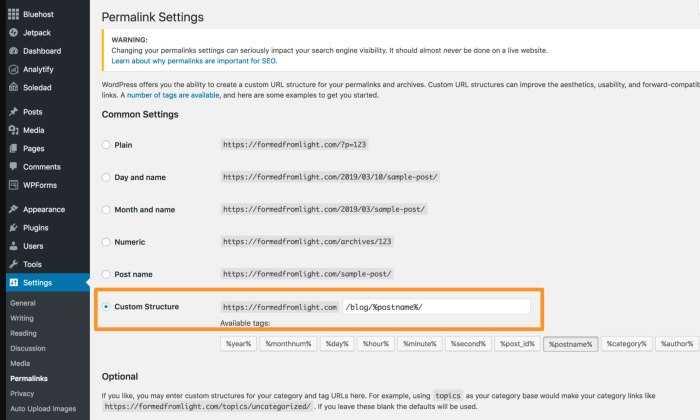
när du är klar klickar du på Spara för att spara ändringarna.
steg 6: Ställ in viktiga webbsidor och marknadsföra din webbplats
med din webbplats redo kan du nu fokusera på att skapa högkvalitativt innehåll som hjälper dig att öka din trafik och konverteringar. Börja med att skapa viktiga webbsidor som om, kontaktformulär, Sekretesspolicy, portfölj och butik (om tillämpligt).
vill du ha mer information och en steg-för-steg genomgång? Gå över till mina guider om hur man startar en blogg och hur man tjänar pengar på att blogga.
jag kan verkligen inte betona tillräckligt vikten av att ha optimerat innehåll på din webbplats som är relevant för din nisch. Så se till att du gör grundlig forskning för att få alla nitty-gritty rätt.
slutsats
det var allt du behövde för att bygga en WordPress-webbplats.
i slutet av allt har du ett domännamn, en bra webbhotell i Hostinger och en igång webbplats. Fortsätt experimentera i din nisch, och du kommer snart att skapa en lojal fansbas som värderar din åsikt eller älskar dina produkter/tjänster.
har du lanserat din webbplats ännu? Vem är din all-time favorit webbhotell leverantör, om ja?
öka din trafik